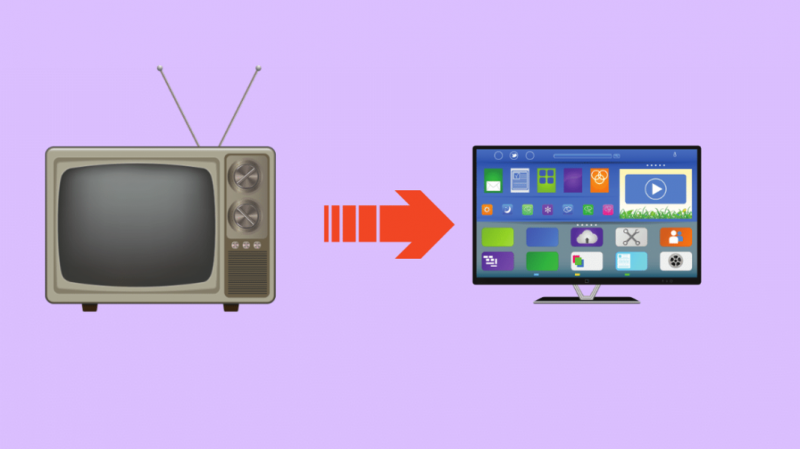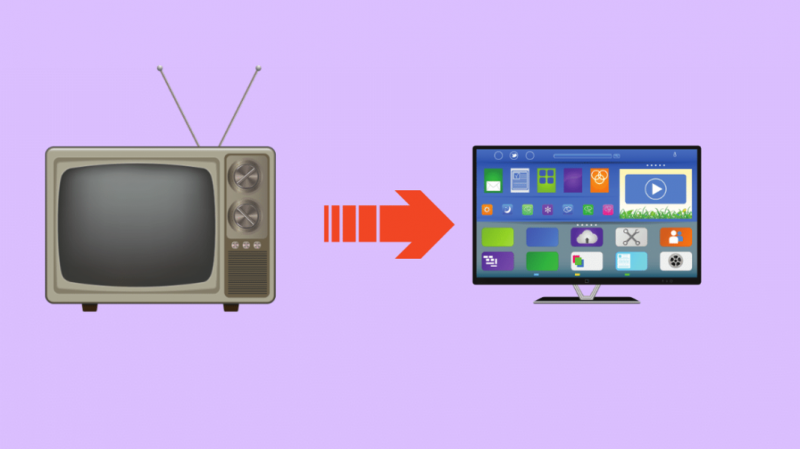
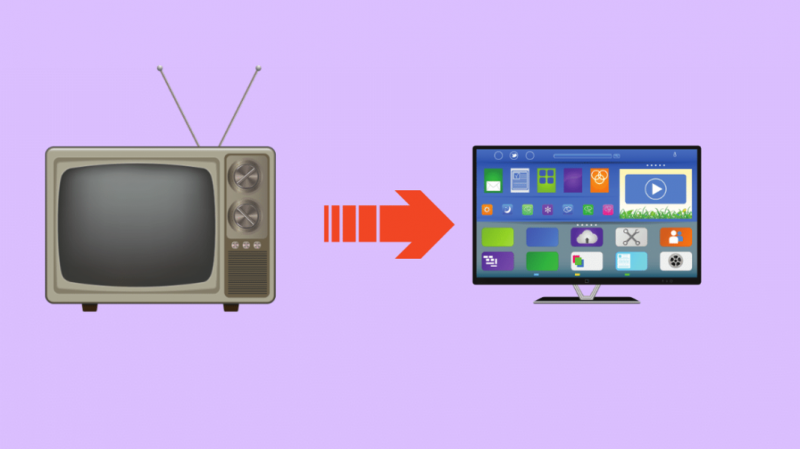
Pieņemsim, ka esat nolēmis iegādāties viedo televizoru un meklējat vietējā elektronikas veikala katalogu.
Jūs saprotat, ka lielākā daļa iespēju ir dārgas. Tā kā jūs nevēlaties tērēt naudas summu, ko viņi prasa, jūs sākat meklēt alternatīvas.
Kā būtu, ja es jums pateiktu, ka varat savu parasto veco televizoru pārvērst viedtelevizorā?
Varat pārveidot parasto televizoru par viedtelevizoru, izmantojot Apple TV, ja atrodaties Apple ekosistēmā, vai iegūt straumēšanas nūju, piemēram, Amazon Fire TV Stick . Ja vēlaties Android, varat iegūt Chromecast vai Nvidia Shield TV Pro.
Esmu runājis arī par Apple TV iestatīšanu un Chromecast ierīces konfigurēšanu. Tas viss ir atkarīgs no tā, vai jūsu televizoram ir HDMI ports, kas izskatās šādi:
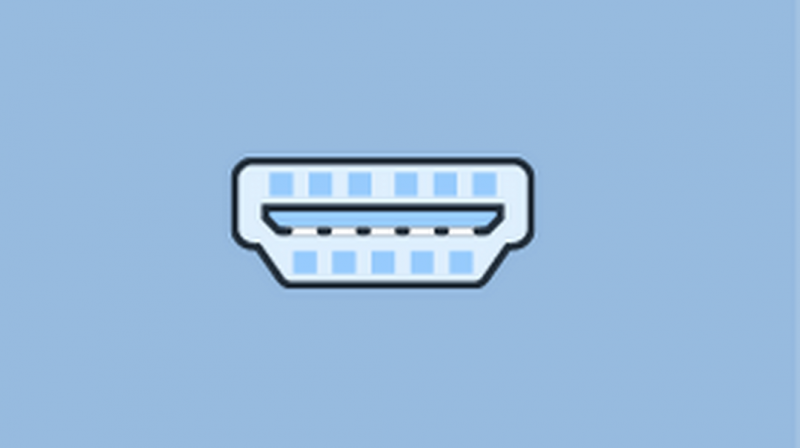
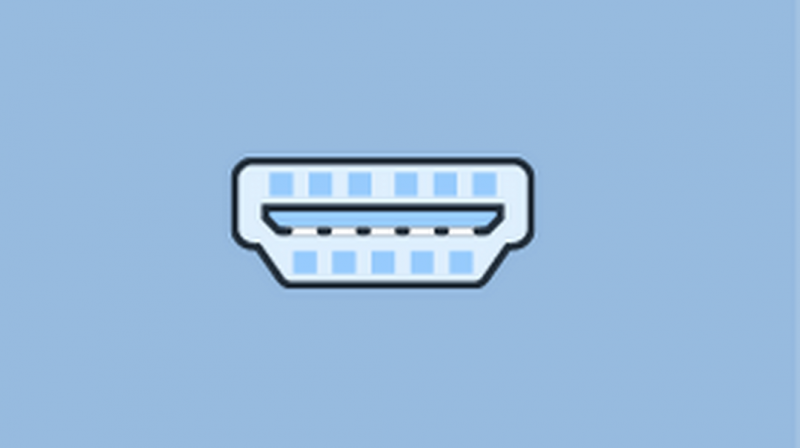
Izmantojot straumēšanas nūju
Varat padarīt savu televizoru viedāku ar straumēšanas zibatmiņu, kas tiek piegādāta kopā ar operētājsistēmu vai interfeisu.
Tas izmanto jūsu televizora HDMI portu, un to darbina sienas adapteris, kas tiek piegādāts kopā ar iepakojumu.
Tie ļauj jums savienojiet savu televizoru, kas nav viedtālrunis, ar Wi-Fi un izmantojiet to, lai pārlūkotu tīmekli un skatītos TV tiešsaistē.
Tie ir pārnēsājami un pieejami par pieņemamu cenu, vienlaikus nodrošinot viedtālruņa kvalitātes pieredzi.
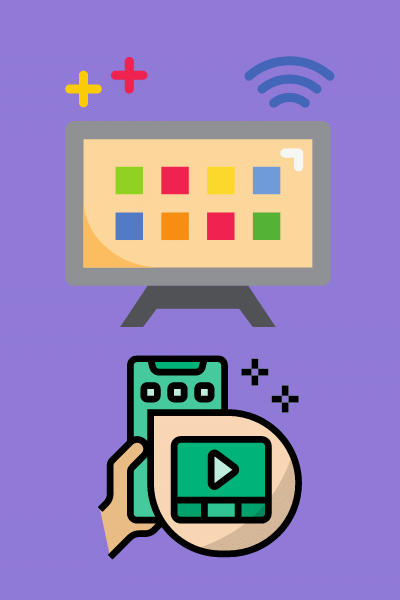
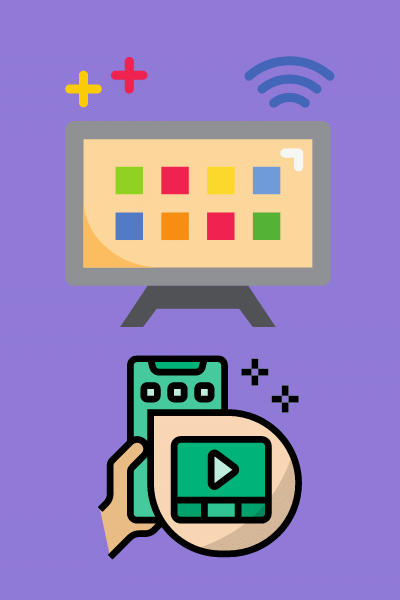
Daudzas ierīces var saukt par straumēšanas nūju, piemēram, gads un Amazon Fire TV stick.
Ir pieejami arī dažādi modeļi un varianti, un jūs varat izvēlēties sev piemērotāko, paturot prātā savu lietojumu.
Lielākā daļa modeļu ir spējīgi 4K un var straumēt video no tālruņa uz televizoru, kā arī parastās viedtelevizora funkcijas, piemēram, labi izstrādāts lietotāja interfeiss un lietotņu veikali.
Iestatīšana ir arī vienkārša, taču jums ir jāzina dažas nianses.
Lietotņu instalēšana savā Fire TV stick
Tā vietā, lai knipsētu ar tālvadības pulti un izmantotu to, lai rakstītu ar ekrāna tastatūru, varat jautāt Alexa.
Ir arī vairāki universālās tālvadības pultis, kas darbojas ar Fire TV Stick .
Tādā veidā jums nav jārauj mati, meklējot tālvadības pulti katram jums piederošajam televizora piederumam.
- Turot nospiestu tālvadības pults mikrofona pogu. Parādīsies Alexa.
- Lūdziet Alexa meklēt vajadzīgo lietotni.
- Pēc tam atlasiet rezultātu, kuru vēlaties atvērt.
- Instalējiet lietotni un palaidiet to.
Izmantojot Apple TV straumēšanas lodziņu


Apple TV ir labākais šāda veida produkts straumēšanas kastes tirgū.
Tas spēj nodrošināt Dolby Vision HDR standartu, un audio ziņā tas atbilst spēcīgajam un precīzajam Dolby Atmos standartam.
Pateicoties Apple uz lietotāju orientētajai un saprotamajai dizaina valodai, ir viegli iestatīt savu Apple TV pierīci ar savu parasto veco televizoru.
Apple TV iestatīšana
Meklējiet HDMI pieslēgvietas televizora un Apple TV kastes aizmugurē.
Pievienojiet HDMI kabeli, vienu galu televizoram un otru Apple TV kastē.
Noteikti atzīmējiet portu, kuram televizoram pievienojat HDMI kabeli.
Paņemiet strāvas vadu un pievienojiet to Apple TV pierīcei, otru galu pieslēdzot sienas kontaktligzdai.
Ieslēdziet televizoru, izmantojot HDMI avotu, kuram pievienojāt Apple TV. Tam vajadzētu būt iepriekš norādītajam porta numuram.
Izpildiet ekrānā redzamos norādījumus un pabeidziet procesu.
Tagad esat pabeidzis viedtelevizora iestatīšanu, izmantojot Apple TV kastīti.
Kad esat nokļuvis galvenajā lapā, varat izmantot tālvadības pulti, lai pārvietotos pa interfeisu, un varat sākt lietot televizoru uzreiz.
Apple TV izmantošanas priekšrocība ir tā piedāvātā iestatīšanas vienkāršība un saderība ar gandrīz jebkuru televizoru ar HDMI kabeli.
Varat arī izmantot savu Apple ierīci, piemēram, iPhone, iPad vai Mac, lai straumētu video ierīcē.
Pēc tam varat pilnībā izmantot savu Apple TV pievienojot to HomeKit .
Varat veikt tālāk norādītās darbības, lai to iestatītu pats.
iPhone, iPad vai iPod Touch:
Pievienojiet savu Apple mobilo ierīci tam pašam Wi-Fi tīklam, kuram ir pievienots Apple TV pierīce.
Atrodiet videoklipu, kuru vēlaties straumēt; tas var būt no YouTube, Facebook vai pat jūsu galerijas.
Krāns . Ikona, kurai jāpieskaras, atšķirsies atkarībā no lietotnes, no kuras mēģināt straumēt. (Lietotnē Fotoattēli pieskarieties , pēc tam pieskarieties .)
Izvēlieties savu Apple TV. Kad esat pabeidzis straumēšanu, pieskarieties lietotnei, no kuras straumējat, un pēc tam sarakstā pieskarieties savai Apple mobilajai ierīcei.
Operētājsistēmai Mac:
- Savienojiet savu Mac ar to pašu Wi-Fi tīklu, kuram ir pievienots Apple TV pierīce.
- Savā Mac datorā pārejiet uz lietotni vai vietni, no kuras vēlaties straumēt video.
- Video atskaņošanas opcijās noklikšķiniet uz ikonas.
- Atlasiet savu Apple TV pierīci.
Izmantojot Chromecast ierīci
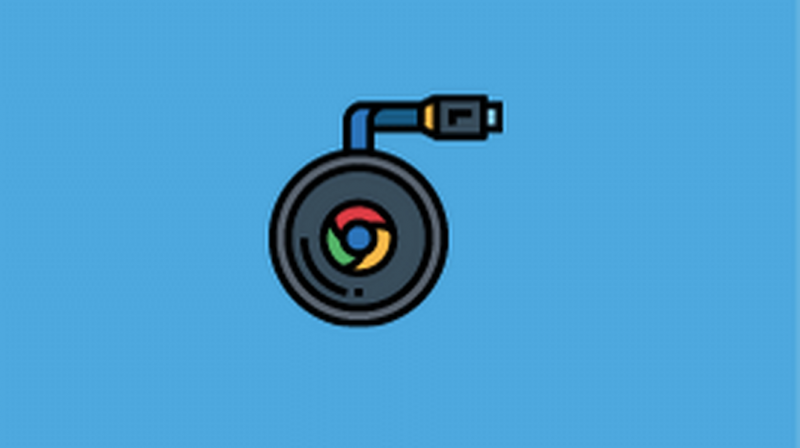
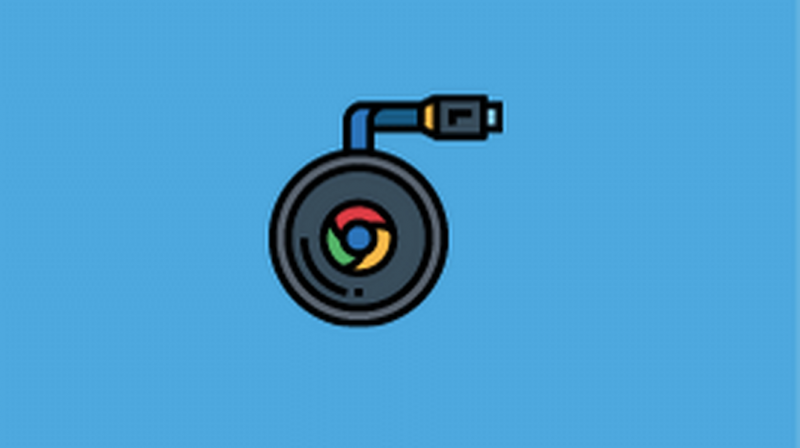
Papildus visām iepriekš apspriestajām iespējām Chromecast ierīce ir vienkārša metode, kā padarīt televizoru viedāku.
Tas, tāpat kā lielākā daļa straumēšanas nūju, tiek savienots ar televizoru, izmantojot HDMI. Varat izmantot pašu ierīci, izmantojot lietotni Google Home.
Kamēr Chromecast darbojas bez interneta , varat izmantot visas Chromecast ierīces iespējas, izmantojot interneta savienojumu, izmantojot dažādas funkcijas, sākot no video straumēšanas no interneta un izslēdzot televizoru, izmantojot Chromecast ierīci .
Lai gan ir bijušas vairākas Chromecast paaudzes, vispārējais iestatīšanas kurss nav daudz mainījies.
Tālāk sniegtajā ceļvedī tiks parādīts Chromecast ierīces iestatīšanas process kopā ar televizoru.
Pievienojiet Chromecast ierīci un savienojiet to ar Wi-Fi , ja tā ir jaunāka Chromecast ierīce, un lejupielādējiet lietotni Google Home. Pievienojiet savu Chromecast ierīci.
Otrās paaudzes Chromecast ierīcēm ir Bluetooth atbalsts.
Tiklīdz sāksit iestatīšanas procesu, jūs nekavējoties izveidosit savienojumu ar ierīci. Ja tā nav, pārliecinieties, vai tālrunī ir ieslēgts Bluetooth.
Tomēr pirmās paaudzes Chromecast ierīce izmanto pagaidu ad-hoc WiFi tīklu, ko tā izveido.
Pievienojiet tālruni vai planšetdatoru šim WiFi tīklam, ja jums ir pirmās paaudzes Chromecast ierīce
Konfigurējiet savu Chromecast ierīci:
Atveriet lietotni Google Home, lai pabeigtu konfigurācijas procesu. Ja lietotne nesākas iestatīšanas procesā, pieskarieties ierīces ikonai augšējā stūrī.
Ierīces, kas jāiestata, tiks atrastas saraksta augšdaļā, un tās saskaņos sarakstā esošo ierīču nosaukumu ar nosaukumu, kas tiek rādīts jūsu televizorā.
Lietotne apstiprinās pagaidu identifikatoru. Pieskarieties vienumam Turpināt. Pēc tam jums būs jāpārbauda apstiprinājuma kods savā televizorā un jāapstiprina, ka tas ir tas pats kods jūsu tālrunī, pieskaroties Es to redzu.
Nākamajā lapā jums tiks piedāvāts izvēlēties savu reģionu. Dariet to un pieskarieties Turpināt. Tagad jums tiks piedāvāts nosaukt Chromecast ierīci.
Ievadiet nosaukumu un vēlreiz pieskarieties Turpināt.
Visbeidzot, pierakstieties savā Google kontā un saistiet Chromecast ierīci ar kontu, lai personalizētu savu pieredzi, izmantojot to.
Tagad jūs varētu jautāt, es esmu iestatījis šo lietu, bet ko es varu ar to darīt?
Ir divi veidi, kā izmantot savu Chromecast ierīci. Varat apraidīt no mobilās ierīces vai datora.
Pat darbvirsmas apraides funkcija ir noderīga; Es atklāju, ka tālruņa apraide ir labāka un labi izstrādāta, tāpēc Chromecast ierīce ir tik populāra.
Atveriet lietotni, kurā ir iebūvēta apraide. Daži no tiem, kurus es atklāju, ir Netflix, YouTube un Pandora.
Pārejiet uz videoklipu vai saturu, ko skatīsieties, un pieskarieties Chromecast logotipam, kas parasti ir redzams ekrāna augšējā labajā stūrī.
Lietotne sāks apraidi jūsu televizorā, un jūs varēsiet sākt skatīties.
Viena no šo straumēšanas nūju priekšrocībām ir tā, ka ierīce pati veic visu smagumu celšanu, tāpēc nav svarīgi, cik veca un novecojusi ir jūsu ierīce; tai vienkārši jāpalaiž lietotne Google Home.
Citas Android ierīces, lai pārveidotu savu veco televizoru viedtelevizorā


Ja Chromecast nav paredzēts jums, par laimi Android ir diezgan atvērtā koda operētājsistēma, un jūs varat izmēģināt dažādus citu uzņēmumu straumēšanas nūjas.
Tas, ko es ieteiktu, ir Nvidia Shield TV Pro , jo tas ir pietiekami jaudīgs, lai palaistu daudzus smagus spēļu nosaukumus, kā arī straumētu 4K HDR10 multividi.
Tas ir aprīkots ne tikai ar IR blasteru, kas ļauj kontrolēt arī televizoru, bet arī ar pazaudēta tālvadības pults lokatora funkciju, kā arī iebūvētu Chromecast ierīci.
Pēdējās domas
Cerams, ka šī rokasgrāmata jums noderēs, ja vēlaties pārvērst savu parasto televizoru viedtelevizorā, izmantojot Apple TV kastīti, Amazon Fire TV stick vai Google Chromecast.
Tagad, kad esat veiksmīgi pārveidojis savu televizoru par viedtelevizoru, varat izmantot tā funkcijas straumēšana 4K kvalitātē , spēlējot spēles vai pat pārlūkojot tīmekli .
Jums var patikt arī lasīšana:
- Vai viedais televizors darbojas bez WiFi vai interneta?
- Labākie ar Homekit saderīgie televizori, ko varat iegādāties jau šodien
- Labākie Alexa viedie televizori jūsu viedajai mājai
- Apple TV nav skaņas: kā labot dažu sekunžu laikā
- Kā es varu zināt, vai man ir viedtelevizors? Padziļināts skaidrotājs
bieži uzdotie jautājumi
Kāda ierīce pārvērš jūsu televizoru par viedo televizoru?
Varat izmantot straumēšanas nūju vai sargspraudni. Lai gan tas ļoti sašaurina jomu, joprojām ir nepārspējami izvēlēties starp neskaitāmiem zīmoliem, kas šobrīd ir tirgū.
Lai to paveiktu, vispirms jums ir jānosaka saturs, ko grasāties skatīties. Ja tas galvenokārt ir Amazon Prime saturs, Fire TV stick ir ideāls risinājums.
Tas nenozīmē, ka tajā nevar skatīties Netflix, taču tas ir izstrādāts tā, lai salīdzinājumā ar citiem būtu dziļāka integrācija ar Amazon produktiem.
Apple lietotājam, kurš jau ir daudz ieguldījis savā ierīču un pakalpojumu ekosistēmā, Apple TV ir labākā izvēle. Tas jutīsies kā mājās ar pazīstamību un savietojamību, ko tas piedāvā.
Android lietotājiem, kuri izmanto galvenokārt Google produktus, Chromecast ierīce ir spēcīgs ieteikums. Tā kā tas var izmantot to pašu Google kontu jūsu tālrunī, satura personalizēšana tiks padarīta vēl vienkāršāka, lai atvieglotu pāreju uz viedtelevīzijas telpu.
Vai varu pārvērst savu LED televizoru par viedo televizoru?
Varat pārvērst savu LED televizoru vai jebkuru televizoru, ja vien tam ir HDMI ports, ar īpašām straumēšanas ierīcēm, piemēram, Fire TV stick, Apple TV vai Chromecast.
Vai varat pieslēgt internetam televizoru, kas nav viedtālrunis?
Ja jūsu esošajam televizoram nav piekļuves internetam, joprojām varat to padarīt viedāku, izmantojot straumēšanas zibatmiņas ierīci vai straumēšanas lodziņu, piemēram, Apple TV, Fire TV stick vai Chromecast.
Vai viedo televizoru var izmantot kā parastu televizoru?
Viedais televizors ir parasts televizors ar viedajām funkcijām, piemēram, iespēju instalēt lietotnes.
Tātad, jā, varat izmantot viedo televizoru kā parastu televizoru un skatīties tajā savus iecienītākos kabeļtelevīzijas kanālus un straumēt Netflix vai Prime Video.
Kā padarīt savu televizoru spējīgu WiFi?
Ja tas ir viedais televizors, varat doties uz iestatījumiem un izveidot savienojumu ar savu WiFi tīklu.
Ja tas ir parasts televizors, jums ir jāiegādājas straumēšanas ierīce, piemēram, Roku, Fire TV stick vai Apple TV.
Kā es varu pārveidot savu televizoru par Android TV?
Varat pārveidot savu parasto televizoru par Android TV, izmantojot jebkuru no Android viedtelevizoriem, piemēram, Nvidia Shield TV vai Chromecast ar Google TV.
Vienīgais priekšnoteikums ir tas, ka jūsu esošajam televizoram ir nepieciešams HDMI ports.